Wielu użytkowników zastanawia się, jak robić zdjęcia kamerą internetową na laptopie. Dlatego główne typy kamer internetowych i sposoby robienia z nimi zdjęć rozważymy w poniższym artykule.
Nowoczesny Technologie komputerowe pozwalają w razie potrzeby szybko i w miarę wysokiej jakości zrobić zdjęcie bez wychodzenia z domu Komputer osobisty lub laptopa.
Dostępna jest szeroka gama kamerek zewnętrznych i wbudowanych, które umożliwiają szybkie i łatwe robienie zdjęć o dość dobrej jakości.
Zdjęcia można robić przez zewnętrzną kamerkę internetową, przede wszystkim naciskając specjalny przycisk znajdujący się na kamerce. Jednak w przypadku wbudowanych kamer internetowych sytuacja jest bardziej skomplikowana, ponieważ wiadomo, że takie kamery są wbudowane bezpośrednio w obudowę laptopa.
Dla każdego systemu operacyjnego metody fotografowania będą inne, dlatego poniżej omówimy je osobno. Istnieją również opcje korzystania ze specjalistycznych witryn i oprogramowanie.
Jak zrobić zdjęcie kamerą internetową na laptopie
Każdy system operacyjny ma własne funkcje systemowe do robienia zdjęć za pomocą kamery internetowej. Zastanów się nad kilkoma podstawowymi systemami operacyjnymi i sposobami robienia w nich zdjęć.
W systemie Windows 7/8 musisz przejść do menu Start, a następnie do sekcji Wszystkie programy i znaleźć tam element kamera. W podmenu ustawień aparatu można wybrać żądane opcje.
Po ustawieniu ustawień i wybraniu wymaganego kąta kliknij ikonę kamery, która jest odpowiedzialna za funkcję fotografować . W bibliotece na dysku twardym pojawi się folder o nazwie Zdjęcia, w którym będą przechowywane wszystkie nowe zdjęcia.
Teraz rozważ procedurę robienia zdjęć na laptopie przy użyciu standardowego cechy okien xp.
Aby to zrobić, wykonajmy następujące czynności:
- Z menu Start otwórz Panel sterowania.
- Przejdź do folderu skanery i kamery, a następnie otwórz żądaną wbudowaną kamerę.
- Po ustawieniu kąta należy kliknąć przycisk usuwania.
- Następnie należy nadać wynikowej migawce nazwę i ścieżkę do zapisania.
W przypadku nowszego systemu operacyjnego Windows 10 dostępne jest wbudowane narzędzie aparatu, które można uruchomić za pośrednictwem Mojego komputera. Należy zaznaczyć, że oprócz robienia zdjęć umożliwia także nagrywanie filmów.
Procedura tworzenia zdjęcia jest prawie identyczna z omówionymi powyżej metodami.
Wystarczająco ciekawą opcją jest tworzenie zdjęć z kamery internetowej przy użyciu standardowego Programy malarskie. Dla wielu użytkowników jest to dość nieoczekiwane, że tak znajomy i prymitywny edytor graficzny może pełnić podobną funkcję. 
Po uruchomieniu programu Paint powinieneś przejść do menu edycji, które znajduje się bezpośrednio w panelu szybki dostęp. W tym miejscu należy wybrać funkcję - Pobierz z kamery lub ze skanera, a następnie określić żądaną kamerę.
W wyświetlonym oknie kliknij przycisk Przechwyć, a wynikowe zdjęcie zostanie natychmiast wyeksportowane do programu Paint, gdzie można je osobno zapisać lub edytować, co jest całkiem wygodne.
Były to sposoby, które są najbardziej oczywiste i angażują standardowe funkcje systemy operacyjne, ale to nie wszystko możliwe opcje odpowiedzi na pytanie jak zrobić zdjęcie kamerką internetową na laptopie.
Fotografowanie za pomocą wbudowanej kamery laptopa przez Internet
Jeśli laptop jest podłączony do Internetu, możesz robić zdjęcia z kamery internetowej za pomocą specjalnych stron, wśród których najpopularniejszym jest picachoo dot ru.
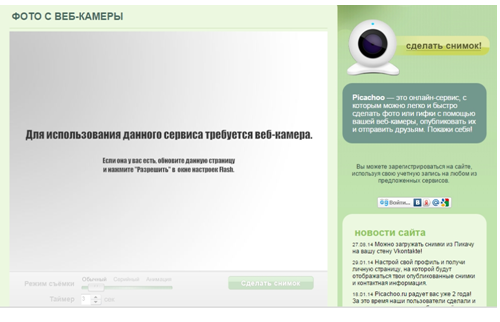
Na przykładzie wspomnianej witryny rozważymy ogólną procedurę robienia zdjęć z kamery internetowej za pomocą wyspecjalizowanych witryn.
Przechodząc do oficjalnego zasobu Picachoo, musisz kliknąć przycisk - Zrób zdjęcie. Następnie pojawi się wyskakujące okienko, które poprosi o dostęp do korzystania ze sprzętu, w szczególności kamery internetowej.
Po otrzymaniu takiego zawiadomienia należy udzielić pozwolenia i pełnego dostępu. Samo strzelanie można wykonać za pomocą timera lub kilku dostarczonych trybów fotografowania. Kiedy wszystko jest gotowe, musisz użyć przycisku, aby zrobić zdjęcie.
Ta strona udostępnia szereg efektów i wiele innych funkcji, które pozwolą na edycję powstałych obrazów.
Po ostatecznym przetworzeniu możesz pobrać ulubione zdjęcie, zapisując je na komputerze lub laptopie, a także je otrzymać adres e-mail, do publikacji w witrynach.
Jak zrobić zdjęcie z kamery internetowej za pomocą programów
W razie potrzeby chętni mogą skorzystać nie tylko z rozważanych metod, ale także zrobić zdjęcia z kamery internetowej programy specjalne które musisz pobrać i zainstalować na swoim komputerze.
Jednym z takich programów jest na przykład kamera na żywo. Posiada prosty zestaw funkcji, a także przejrzysty interfejs. Jeśli kamera internetowa jest już prawidłowo podłączona do komputera, program automatycznie ją wykryje i aktywuje podczas uruchamiania.
Tu od razu będzie dostępne okno podglądu, ustawiając je można od razu zrobić zdjęcie za pomocą odpowiedniego przycisku, aby zrobić zdjęcie.
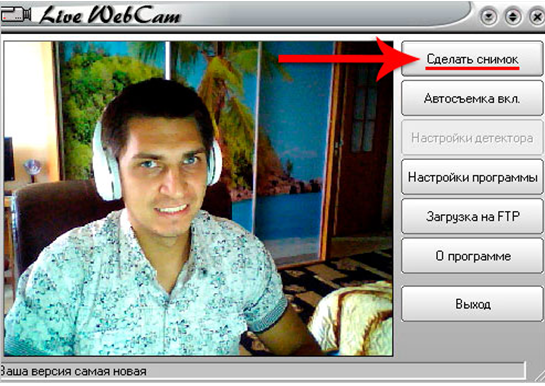
Wszystkie zdjęcia są zapisywane w folderze z programem określonym podczas instalacji. Program posiada również szeroką gamę ustawień, które pozwolą lepiej pracować z aparatem lub już zrobionymi zdjęciami.
Innym programem, na który możesz zwrócić uwagę, jest MyCam. Pod względem funkcjonalności jest bardzo podobny do poprzedniej wersji, jednak oprócz fotografowania posiada również funkcję nagrywania wideo bezpośrednio z kamerki.
Oczywiście nie jest to pełna lista wszystkich programów o podobnej funkcjonalności. Istnieje również oprogramowanie wymagające dużej ilości zasobów, które ma wiele szczegółowych funkcji i strojenie który jest bardziej odpowiedni dla zaawansowanych użytkowników.
W tym artykule kilka najprostszych, najszybszych i najbardziej dostępne sposoby robienie zdjęć z kamery internetowej, ale nie wszystkie opcje są tutaj przedstawione.
Zdjęcia selfie stały się integralną częścią albumów ze zdjęciami nie tylko gwiazd, ale także zwykłych ludzi. Zyskuje ostatnio popularność Aplikacja online B612. Robienie zdjęć za pomocą programu jest możliwe nie tylko na smartfonach, ale B612 jest również dostępny na PC. Edytor zdjęć B612 służy do tworzenia selfie i wyróżnia się spośród innych podobnych programów dużą liczbą ciekawych funkcji.
Zacząłem szukać i studiować ten program i dowiedziałem się o nim prawie wszystkiego. Jest obecna w Sklep Play uprawniona " B612 - selfie z serca”, ale aby korzystać z B612 online na komputerze, musisz pobrać specjalną emulator bluestacks 2.
W przeciwieństwie do standardowego aparatu, B612 ma możliwość tworzenia kolaży, pracy z selfie stickiem i wielu innych. przydatne funkcje. Po utworzeniu zdjęcia nakładają się na nie filtry świetlne, napisy, efekty, a wszystko to jest całkowicie bezpłatne, podobnie jak sama aplikacja online B612, która jest dostępna bezpłatnie.
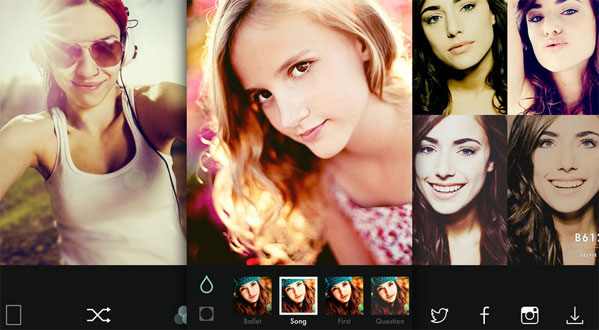
Teraz popularne stały się aplikacje do nakładania maseczek na twarz, jeśli interesuje Cię ten temat, tak jak ja, najlepsze z nich opisałem w artykule.
Wykonywanie zdjęć online B612 za pomocą komputera PC
Pomyślałem, że fajnie by tak wartościowe oprogramowanie posiadało na komputerze wersję B612, bo tak bogata funkcjonalność na pewno znajdzie tam zastosowanie.
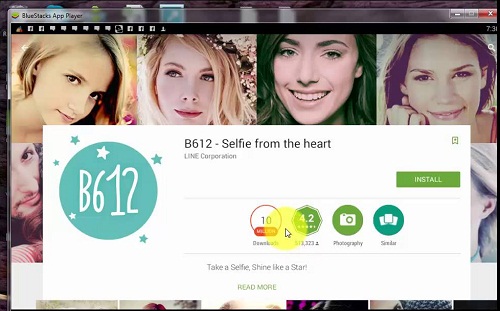
A potem przypomniałem sobie emulator Androida BlueStacks 2, który pozwala na uruchomienie Android online aplikacje w formacie .APK w systemie operacyjnym komputera. Po uruchomieniu emulatora na ekranie pojawia się okno przypominające pulpit Androida. Rolę palca pełni mysz i za jej pomocą użytkownik porusza się po interfejsie.
Aby robić zdjęcia za pomocą aplikacji B612 na komputerze, musisz wykonać kilka prostych kroków:
- Pobierać plik instalacyjny Oprogramowanie BlueStacks 2, z oficjalnej strony internetowej http://www.bluestacks.com/ru/index.html;
- Uruchom pobrany plik;
- W oknie, które się otworzy, kliknij przycisk „Kontynuuj”;
- Naciśnij „Dalej”
- Kliknij „Zainstaluj”;
- Poczekaj na zakończenie instalacji;
- Następnie pobierz plik .apk programu B612 z dowolnego źródła i otwórz go za pomocą Bluestacks;
- Po pierwszym uruchomieniu program B612 pojawi się w menu emulatora i będzie można go używać jak na dowolnym smartfonie lub tablecie.
Dla niektórych powyższe kroki mogą wydawać się skomplikowane. Jeśli pobieranie emulatora jest zbyt długie i trudne, możesz skorzystać z innego rozwiązania problemu.
Online Pixlr-o-matic
Edytor zdjęć online Pixlr-o-matic pozwala na korzystanie z prawie wszystkich funkcji na komputerze dostarczonym w B612. Nie musi pobierać, instalować ani wykonywać innych czynności. Po prostu zejdź poniżej i użyj edytora zdjęć w tryb online. być sfotografowanym w edytor online możesz, zarówno za pomocą samego edytora, jak i kamery internetowej, lub przesłać zdjęcie przez komputer jako gotowy plik, aby nadać niepowtarzalne odcienie za pomocą efektów i filtrów.
W kontakcie z
45 49 719 0
Jeśli masz kamerę internetową, możesz jej użyć nie tylko do prowadzenia rozmów wideo. Jak? Na przykład zrób zdjęcie sobie lub ukochanej osobie. Chociaż zdjęcia nie będą z najwyższej jakości, możesz je wykorzystać na e-karcie, wysłać do ukochanej osoby lub po prostu zapisać na swoim komputerze. Ponadto zrobienie zdjęcia kamerą internetową jest bardzo proste i można to zrobić na kilka sposobów.
Będziesz potrzebować:
Standardowe narzędzia Windows
Zróbmy od razu rezerwację, że zdjęcie z kamery internetowej można zrobić w ten sposób tylko wtedy, gdy na komputerze jest zainstalowany system operacyjny. system Windows XP (inne wersje, nawet najnowsze - Windows 8 niestety nie mają takiej funkcjonalności). Podłącz kamerę internetową do komputera i możesz robić zdjęcia. Aby zrobić zdjęcia z kamery internetowej na laptopie, otwórz „Mój komputer” i zobacz tam skrót do kamery internetowej. Dwukrotne kliknięcie na nią aktywuje kamerę i zobaczysz z niej obraz.
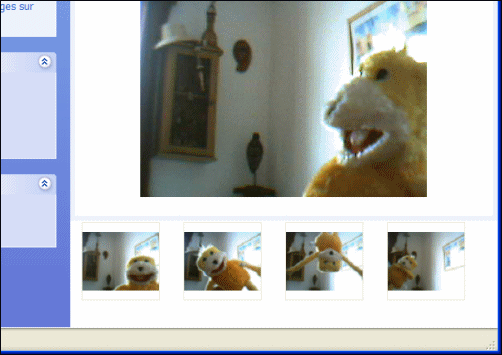
Aby zrobić sobie zdjęcie w kamerze internetowej, kliknij przycisk „Zrób nowe zdjęcie”. Możesz skonfigurować kamerę internetową na swoim komputerze i zmienić jej ustawienia.
Program kamery internetowej na żywo
Na początek musisz pobrać go z oficjalnej strony programisty pod tym linkiem http://iddd.ru/programs/livewebcam (jest też szczegółowe instrukcje dla tego programu). Po zainstalowaniu i uruchomieniu w głównym oknie zobaczysz obraz z kamery internetowej.

Aby zrobić zdjęcie kamerą internetową wystarczy kliknąć przycisk „Zrób zdjęcie”, który znajduje się po prawej stronie głównego okna programu. Aby wyświetlić zrobione zdjęcia, użyj przycisku „Wyświetl archiwum”. Otwierając menu „Ustawienia”, możesz ustawić domyślną lokalizację do zapisywania zdjęć i używać kamery internetowej w komputerze do robienia zdjęć.
Usługa „picachoo”
Dla leniwych, którzy nie chcą zawracać sobie głowy pobieraniem i instalowaniem dodatkowego oprogramowania, istnieje sposób, który zajmie Ci najmniej wysiłku. W tym celu skorzystamy z wyżej wymienionej usługi http://www.picachoo.ru/main/newpic.
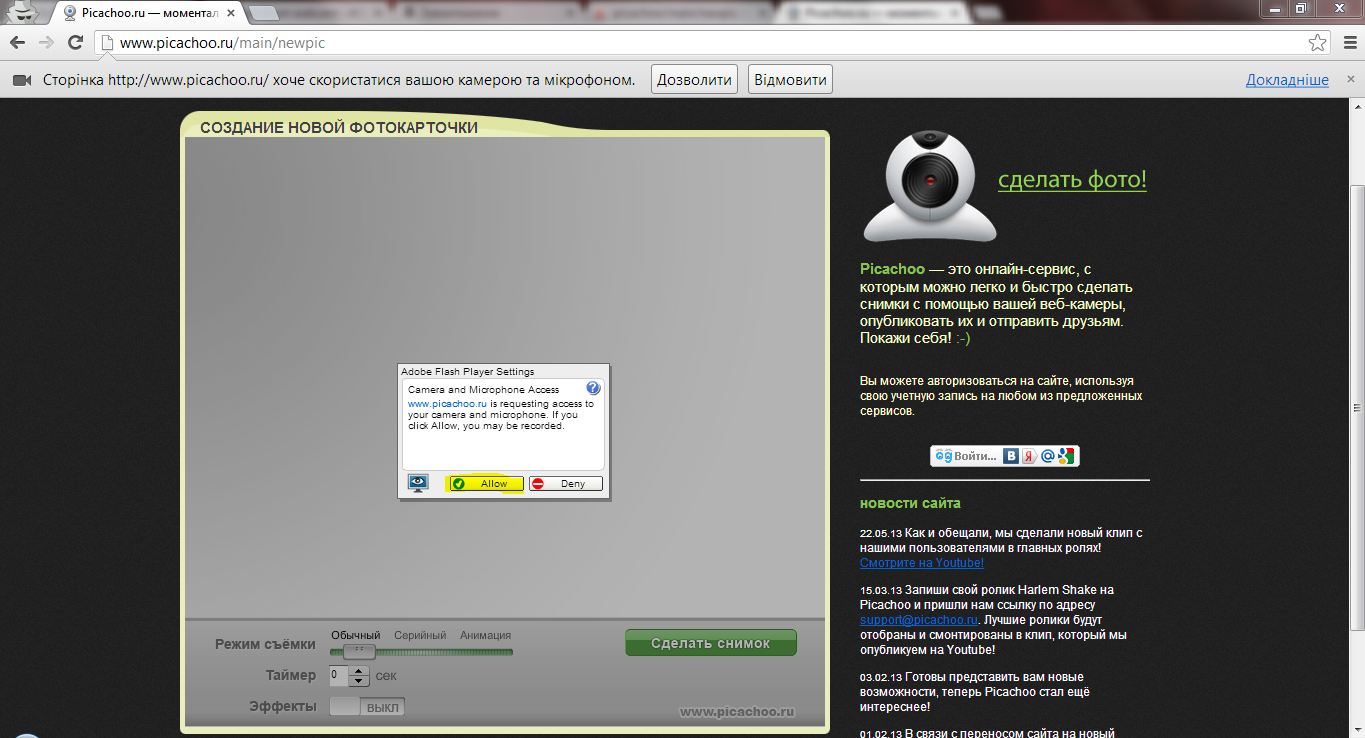
Każdy nowoczesny aparat przeznaczony do nagrywania wideo, oprócz swojego głównego celu, może również pełnić funkcje aparatu. Jeśli nie mówimy o robieniu profesjonalnych ujęć o studyjnej jakości, możesz nagrywać za pomocą wbudowanej kamery internetowej do laptopa.
Dla początkującego użytkownika robienie zdjęć zintegrowanym aparatem może być trudnym zadaniem. W przeciwieństwie do wielu dyskretnych urządzeń PC, które mają przycisk przechwytywania, laptopy go nie mają, więc użytkownicy będą musieli nauczyć się innych sposobów robienia zdjęć.
Proste sposoby na zrobienie zdjęcia
Każdy użytkownik może opanować na kilka sposobów:
- korzystanie z narzędzi systemu operacyjnego;
- strzelanie przez Skype;
- korzystanie z dodatkowego zainstalowanego oprogramowania;
- pomoc usług online.
Narzędzia systemu operacyjnego
Jeden z najbardziej proste sposoby Robienie zdjęcia odbywa się za pomocą programu Paint, który można znaleźć w menu Start/Wszystkie programy/Akcesoria. Pochodzi z system operacyjny dlatego nie wymaga instalacji:
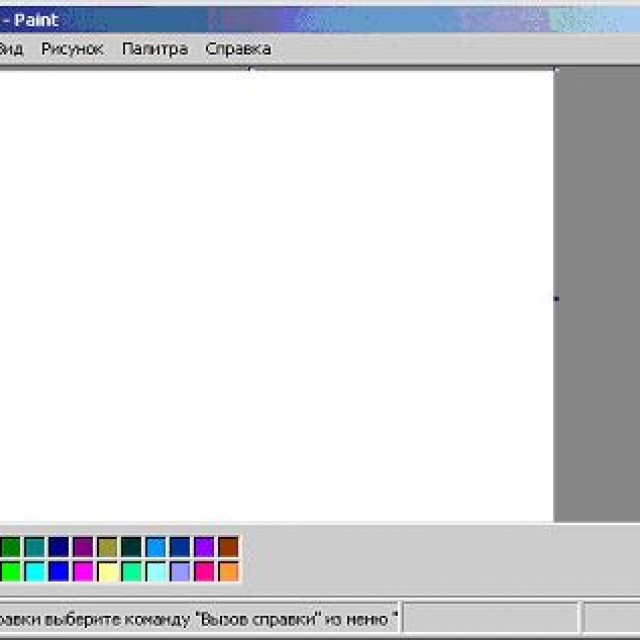
Ta funkcja będzie aktywna tylko wtedy, gdy sterownik zostanie poprawnie zainstalowany i obsługuje usługę pobierania obrazów. Inny sposób uzyskania migawki wymaga wykonania następujących czynności:

Niestety opisana metoda działa tylko w systemie Windows XP, a właściciele „siódemki” będą musieli skorzystać z innych środków. Niektórzy producenci laptopów wraz ze sterownikiem aparatu udostępniają narzędzia, za pomocą których można również robić zdjęcia, na przykład HP. Ich program pozwala zmieniać parametry rozmiaru obrazu, samowyzwalacza i kilku innych.
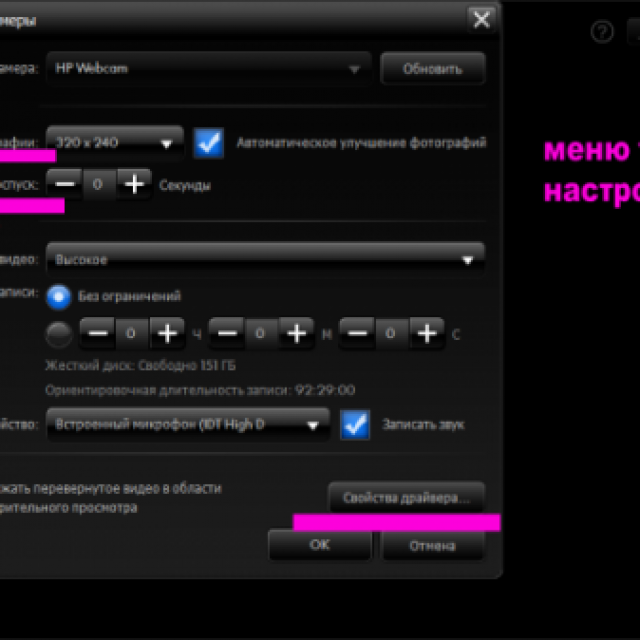
Skype
Pomimo tego, że program ten jest przeznaczony do komunikacji na żywo, jego twórcy zadbali o możliwość robienia zdjęć przez kamerkę internetową w laptopie. Aby to zrobić, musisz wykonać następujące kroki:
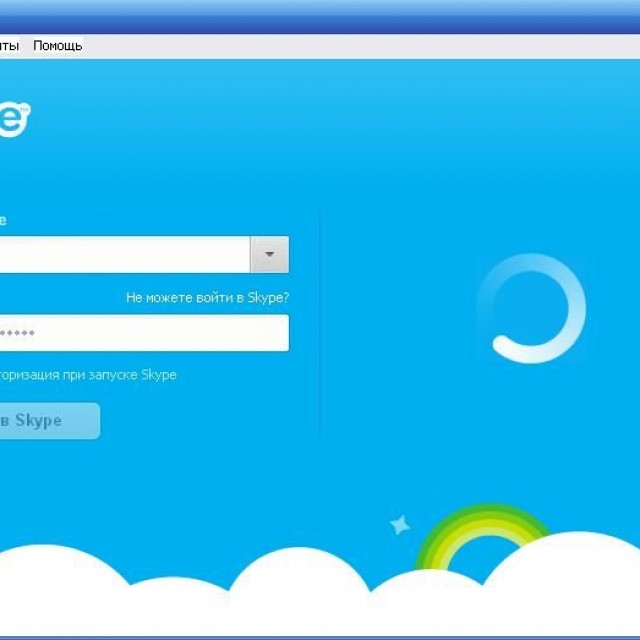
Programy
Większość posiadaczy laptopów jest zgodna w opinii, że jakość wynikowego obrazu zależy bezpośrednio od używanego oprogramowania. Do pewnego stopnia mają rację programy specjalistyczne zapewniają znacznie więcej opcji edycji niż narzędzia systemowe.
Większość z tych programów jest absolutnie lub shareware, więc możesz z nimi eksperymentować, aż dadzą akceptowalny wynik.
Rozważ najpopularniejsze aplikacje na żywo Kamera internetowa i kamera internetowa Plus.
Wideo: Instalowanie sterownika kamery internetowej
Jest to bardzo wygodny i stabilny program, który posiada wiele przydatnych funkcji. Ponadto jest bezpłatny i można go pobrać od dewelopera. Na ten moment dostępna jest druga wersja tej aplikacji.

Instalacja nie zajmuje dużo czasu i nie wymaga dużej ilości miejsca na dysku. Po uruchomieniu programu jednym kliknięciem można wykonać migawkę, po czym zostaje ona zapisana na dysku twardym. Wszystko jest proste i nie wymaga dodatkowych gestów. Oprócz robienia zdjęć program ten może prowadzić nadzór wideo wybranego obiektu w trybie automatycznego fotografowania, a wbudowany czujnik ruchu i możliwość aktywacji innych programów (wysłanie wiadomości lub włączenie alarmu) może zamienić komputer w pełnoprawny system bezpieczeństwa.
Gdy okno jest zminimalizowane, trafia do zasobnika i nie przeszkadza w pracy z innymi aplikacjami. Istnieje wsparcie dla kamer o wysokiej rozdzielczości.
Jedyną zauważoną niedogodnością jest to, że prawdziwy rozmiar zdjęcia można obejrzeć tylko w przeglądarce obrazów, a w Live WebCam jest on wpisany w okno programu.
Istnieją 2 wersje tego programu: Webcam Plus! i kamera internetowa Plus! spokojna. Drugi z nich jest darmowy, choć nieco ograniczony w funkcjonalności. Jednak dla użytek domowy to wystarczy.

Zdjęcie: zrzut ekranu z Webcam Plus! lite 1.3.
Aby uzyskać zdjęcia, wykonaj następujące kroki:
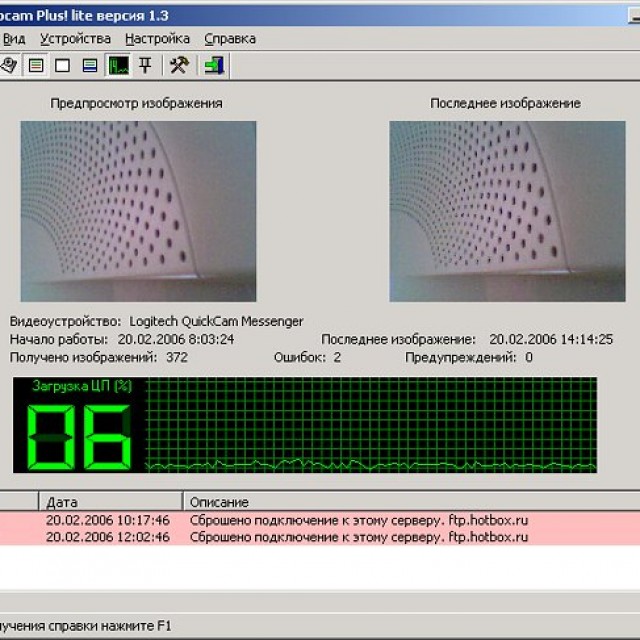
Zrób zdjęcie przez kamerę internetową na laptopie online
Ta metoda powinna być odpowiednia dla osób, które mają trudności z instalacją oprogramowania. Potrzebuje tylko samej kamery i połączenia z sieć globalna. Istnieje wiele usług online, które pozwalają wykonać całą pracę za pomocą kilku kliknięć, rozważ najpopularniejsze z nich.
Picachoo
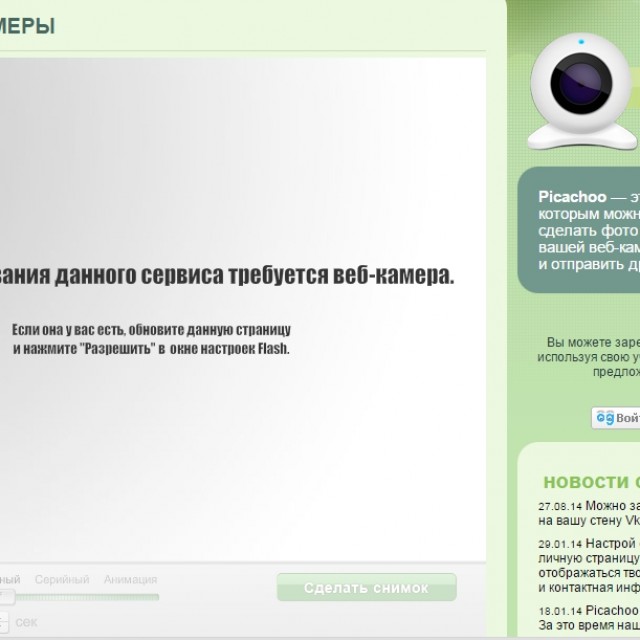
Kiedy otworzysz stronę w tej witrynie, zażąda ona dostępu do sprzętu, który będzie używany do filmowania.
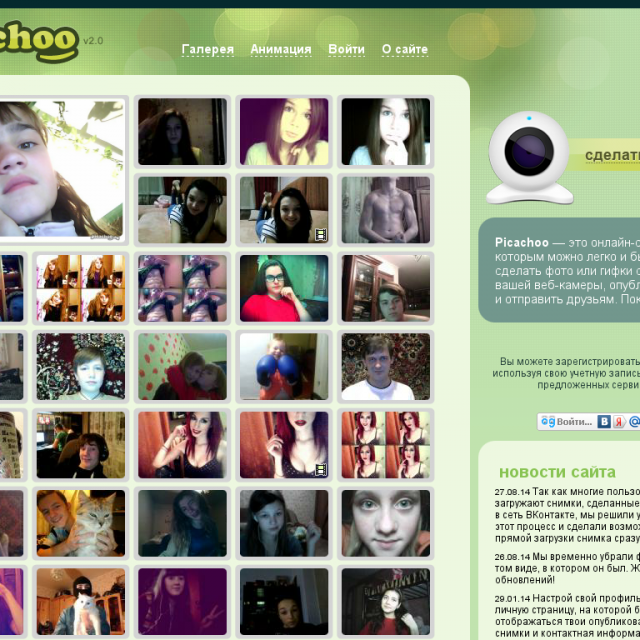
piksekt
Po otwarciu strony witryny musisz:
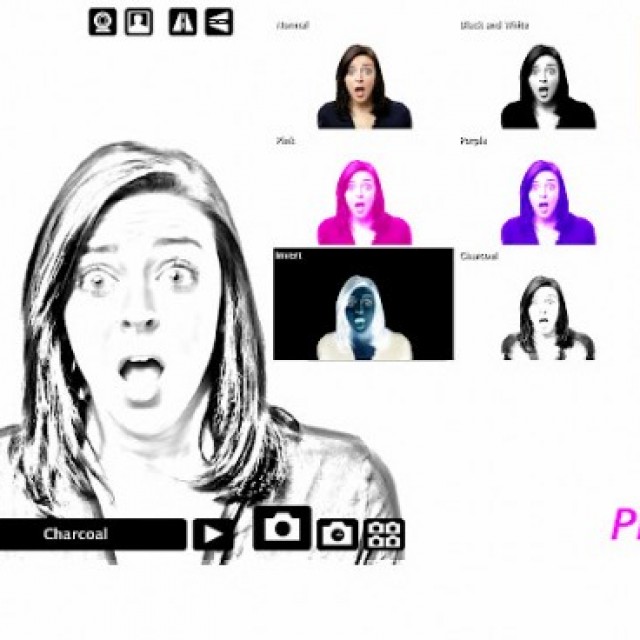
Pomimo nazwy „zabawka”, witryna oferuje zestaw potężnych narzędzi do edycji i zmiany ustawień. Naciśnięcie przycisku w kształcie koła zębatego otwiera menu, które pozwala wybrać czas odliczania, lampę błyskową i pełnoekranową wersję zdjęcia.
T taki sam jak w poprzednim serwis internetowy, efekty są wybierane przed rozpoczęciem fotografowania, zapisywanie wyników jest identyczne. Oczywiste zalety tej metody pozyskiwania obrazów to łatwość obsługi, brak konieczności instalowania dodatkowego oprogramowania oraz możliwość obróbki. Te usługi wymagają tylko Adobe Flash Player, który prawie zawsze jest już zainstalowany.
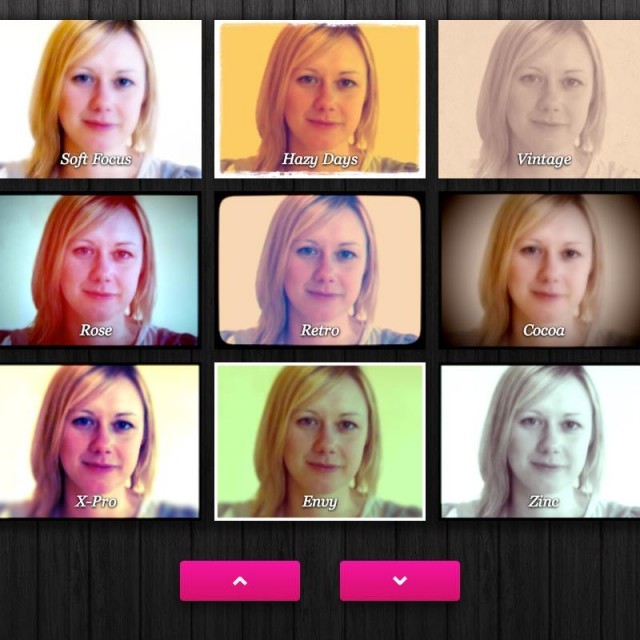
Większość użytkowników laptopów uważa, że jakość uzyskanych w ten sposób zdjęć jest całkiem akceptowalna do publikacji w sieciach społecznościowych i zapisywania ich na pamiątkę. A ci, którzy nie są zadowoleni z wyniku, powinni pamiętać, że jakość to nie tylko wynik programu, ale także wielkość matrycy urządzenia przechwytującego, jego optyka, oświetlenie pomieszczenia, w którym robione jest zdjęcie i inne czynniki.
Zdjęcia zrobione kamerą internetową są uzyskiwane szybko i nie wymagają wysoko wykwalifikowanego fotografa wymaganego przy korzystaniu z aparatów.
Kamera internetowa jest niezbędnym narzędziem do rozmów przez Skype. Jednak kamera internetowa służy nie tylko do wideokonferencji. Przez to urządzenie możesz robić zdjęcia. Ale jak uzyskać zdjęcie online z kamery internetowej? Odpowiedź na to pytanie znajdziesz w tym artykule.
Jak zrobić zdjęcie z kamery internetowej? Możesz skorzystać z usługi o nazwie Picachoo. W otwartych przestrzeniach ogólnoświatowa sieć istnieje wiele zasobów internetowych, w których można zrobić zdjęcie za pomocą kamery internetowej. Ale Picachoo jest jednym z najlepszych. Ta usługa jest bardzo łatwa w użyciu i co najważniejsze całkowicie darmowa. Zasób internetowy umożliwia robienie zdjęć, stosowanie do nich filtrów, tworzenie animacji GIF itp.
Aby zrobić zdjęcie kamerą internetową, musisz:
Jak robić zdjęcia z efektami
Aby edytować zdjęcie, ludzie pobierają różne programy do przetwarzania. Jeśli jednak używasz Picachoo, to nie jest to dla ciebie przydatne. W końcu strona umożliwia robienie zdjęć kamerą internetową z różnymi efektami.
Aby włączyć filtry, musisz przesunąć przełącznik do pozycji aktywnej w pobliżu napisu „Efekty” (znajdującego się pod zdjęciem). Następnie, klikając odpowiedni przycisk, musisz zrobić zdjęcie. 
Otworzy się przykładowe zdjęcie. Powstały obraz można edytować, stosując do niego różne efekty. Zasób internetowy oferuje dość duży wybór filtrów. Wśród nich są sepia, negatyw, czarno-biały itp.
Photoshop online
Innym zasobem internetowym, którego możesz użyć do robienia zdjęć z efektami za pomocą kamery internetowej, jest Online-Photoshop. Ten zasób posiada bogaty zestaw narzędzi do edycji zdjęć. Na przykład możesz przyciąć zdjęcie, obrócić je, dodać tekst, nakleić naklejki itp. Aby rozpocząć pracę z programem Online-Photoshop, musisz:
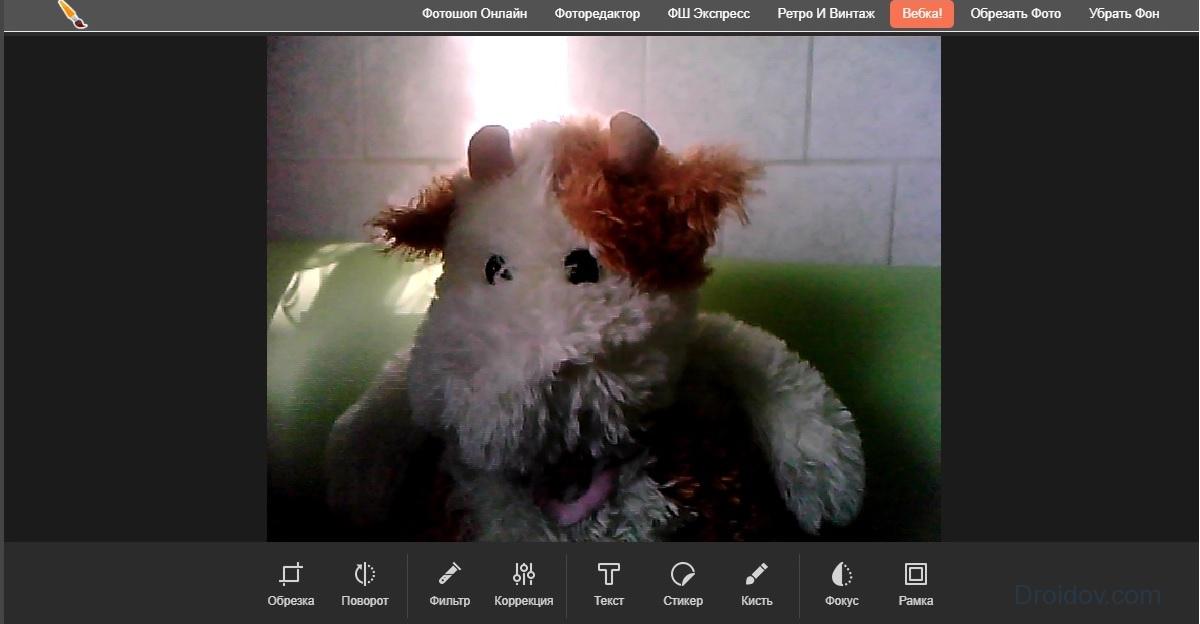
piksekt
Pixect umożliwia robienie zdjęć online z kamery internetowej. Główna cecha ten serwis- Synchronizacja z sieciami społecznościowymi. Wynikowy obraz można opublikować na swojej stronie bez opuszczania witryny. Pixect obsługuje najpopularniejsze portale społecznościowe. Na przykład usługa jest zsynchronizowana z VKontakte, Twitterem, FaceBookiem itp. Jeśli chcesz zrobić zdjęcie w Pixect za pomocą kamery internetowej, musisz to zrobić.
